Sådan fjerner du lås og logger ud af Windows 10 med Find min enhed

Hvis du har mistet din computer eller glemmer at logge ud, når du har forladt den hjemme, på arbejde eller i skolen, kan du eksternt logge ud, så den er beskyttet mod andre brugere.
Har du nogensinde været i en situation, hvor dugik væk fra din computer og indså senere, at du glemte at logge ud eller låse den? Hvis du har Remote Desktop aktiveret, kan du logge ud eller endda lukke den fra en anden computer eller endda en mobilenhed. Hvis eksternt skrivebord ikke er aktiveret, er en anden mulighed imidlertid at bruge en Microsoft-service, der kaldes Find min enhed til fjernlåsning af din computer. For at lære hvordan, følg med, mens jeg gennemgår hvordan Find min enhed fungerer, dens funktioner og hvordan man bruger den.
Log eksternt ud af Windows 10
Funktionen Find min enhed har været en del afWindows 10 siden novemberopdateringen tilbage i 2015. Det har modtaget nogle opgraderinger siden da, og det fungerer ligner andre mobile enheder som f.eks. Find min iPhone eller Android Device Manager. Dets primære funktion er, så du kan finde placeringen af din Windows 10-maskine og låse den om nødvendigt. For at sikre, at det er tændt, skal du gå til Indstillinger> Opdatering & sikkerhed> Find min enhed.
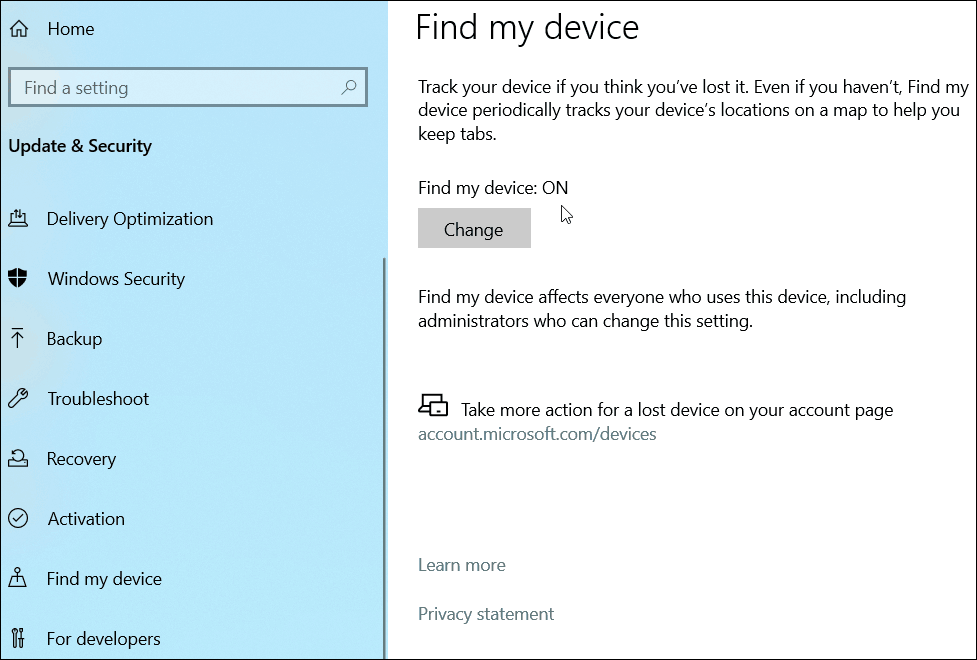
For nu eksternt at logge ud af din pc skal du gå til Microsoft Dashboard på en separat enhed. Klik på din maskine fra listen, og klik på Find min enhed link. Det åbner placeringen af din maskine og et kort, og du ønsker at klikke på Låse knappen øverst.
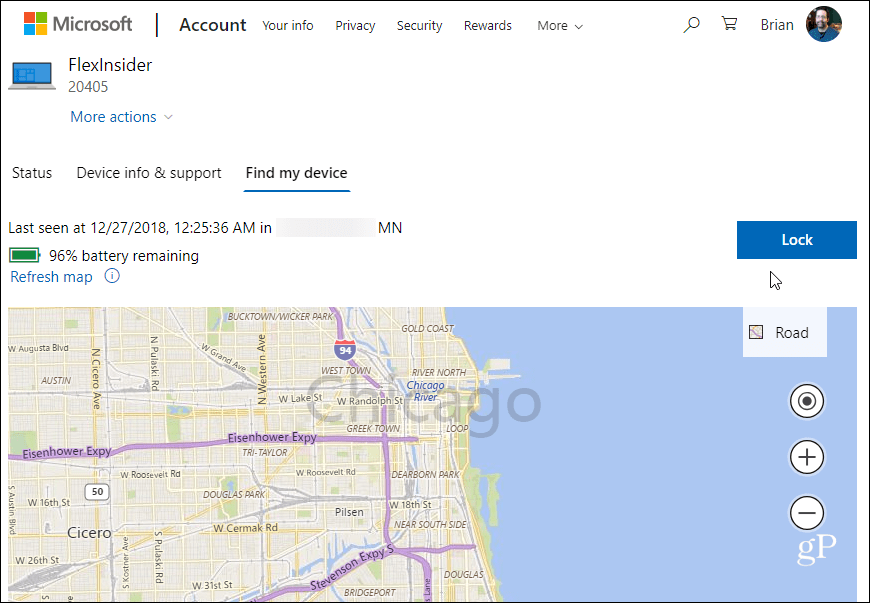
Følg derefter instruktionerne på skærmen tillåser din maskine. Du kan endda oprette en meddelelse på låseskærmen. Hvis du har mistet det, kan du eventuelt medtage et telefonnummer eller andre instruktioner om, hvordan en person kan kontakte dig.
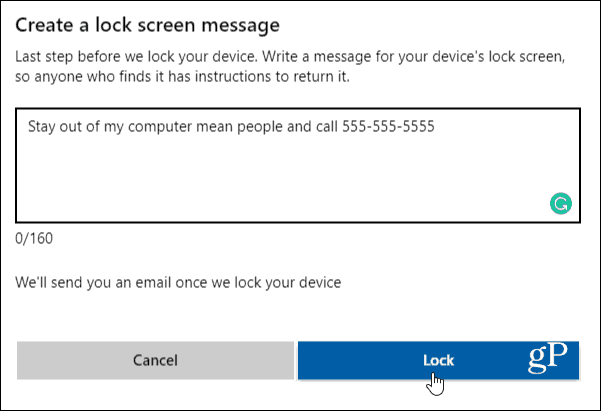
Du modtager en e-mail fra Microsoft, og kortet i Microsoft Dashboard viser, at din computer er låst.
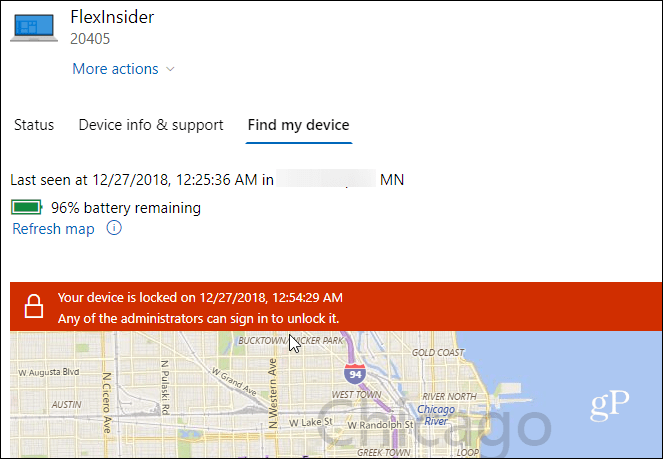
Det skulle kun tage et par sekunder, og din computers låseskærm viser den meddelelse, du indtastede, da du låste den.
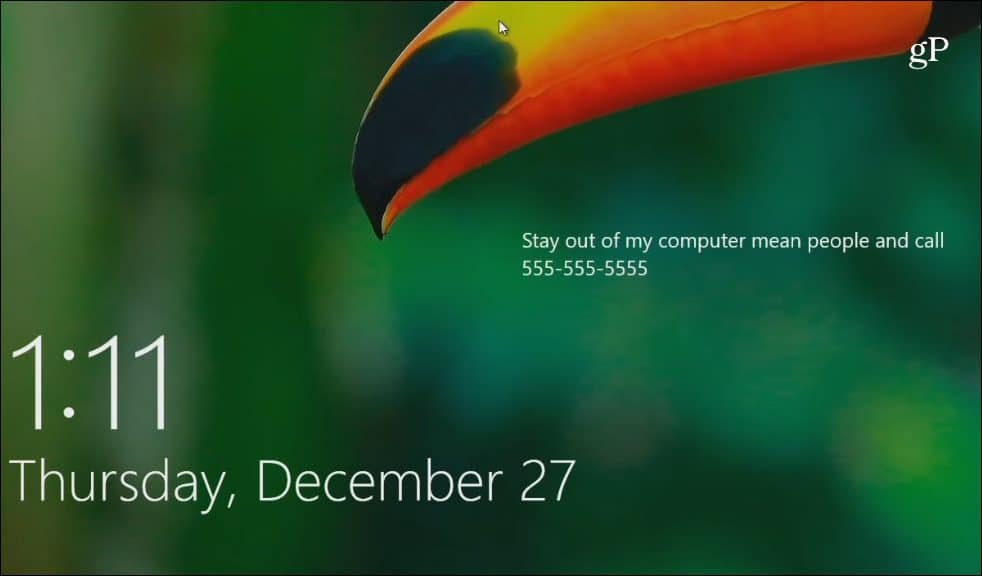
Nu tildelt, før du kan bruge denne funktion, duskal aktivere Find min enhed på forhånd. Hvis du ikke har tændt det endnu, fungerer dette ikke for dig. Uanset om din computer er gået tabt og har brug for at låse den eller simpelthen glemte at logge ud af din maskine på skolen eller på arbejdet, er det let at fjernt logge ud og blokere andre fra at logge ind.
Naturligvis har Microsoft forbedret sin MicrosoftDashboard i det forløbne år, og det inkluderer andre seje funktioner, som f.eks. Muligheden for at kontrollere din computers sundhed og køreplads fra internettet, kontrollere forbundne enheder, styre din aktivitetshistorik med mere.










Efterlad en kommentar